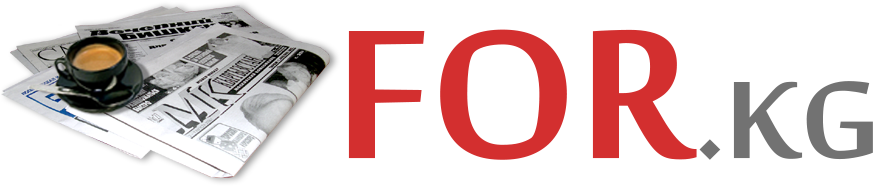В Кыргызстане активно идет цифровизация сферы государственных услуг. Один из проектов запущен Налоговой службой. Это онлайн-сервис "Кабинет налогоплательщика".
Он нужен каждому, потому что показывает сразу не только уплату налогов, но и наличие имущества.
В Налоговой службе 24.kg рассказали, как работает система, как в ней зарегистрироваться и какие данные можно получить.
1 Что это такое
Кабинет налогоплательщика - онлайн-сервис, предоставляемый уполномоченным налоговым органом. Он предназначен для дистанционного взаимодействия между Налоговой службой и налогоплательщиком по вопросам исчисления и уплаты налогов с учетом особенностей Налогового кодекса.
2 Что в сервисе есть
С помощью кабинета налогоплательщика можно:
- сдавать все налоговые отчетности, расчеты и Единую налоговую декларацию;
- оплачивать налоги;
- оформить электронный патент и страховой полис;
- работать с электронными товарно-транспортными накладными;
- проверять наличие задолженности или переплаты по налогам;
- направлять запросы на получение справок от налоговых органов;
- получать сведения о зарегистрированном имуществе.
3 Кому пригодится? Этот сервис нужен всем:
- физическим лицам;
- индивидуальным предпринимателям;
- юридическим лицам.
4 Как зарегистрироваться? Зарегистрироваться в кабинете налогоплательщика можно двумя способами: через логин/пароль и Единую систему идентификации (ЕСИ) при помощи облачной электронной подписи (ОЭП).
Кроме того, вход в личный кабинет налогоплательщика доступен в мобильном приложении Salyk.kg через ЕСИ.
Для регистрации через логин/пароль:
- необходимо пройти по ссылке https://cabinet.salyk.kg и выбрать вкладку "Регистрация";
- выбрать способ регистрации через "логин и пароль"
- заполнить предлагаемые формой ввода поля:
1) в поле "Тип лица" нужно выбрать:
- "физическое лицо" - для обычного человека или индивидуального предпринимателя;
- "юридическое лицо" - для сотрудников компаний и ОсОО;
2) в поле "Код УГНС":
- выбрать территориальный налоговый орган по налоговой регистрации из выпадающего списка;
3) для юридических лиц надо заполнить:
- "ИНН юридического лица" - ввести ИНН из 14 знаков и нажать "Поиск";
- "Наименование налогоплательщика" - заполнится автоматически;
4) для физических лиц надо заполнить:
- поле "ИНН" - ввести ИНН из 14 знаков и нажать "Поиск";
- поле "ФИО" - заполнится автоматически;
5) поле "Место жительства (прописки)/Юридический адрес" заполняется автоматически после введения ИНН;
6) в поле "Пароль":
- ввести пароль, который будете использовать;
- пароль должен содержать не менее восьми символов;
7) в поле "Подтвердите пароль":
- ввести придуманный ранее пароль;
- если он будет неверным, система выдаст сообщение "Пароли не совпадают".
Все поля обязательны для заполнения.
Далее нужно нажать на кнопку "Зарегистрироваться":
- заявка поступит в базу Налоговой службы;
- инспектор соответствующего территориального управления рассмотрит ее;
- если причин для отказа нет, то регистрацию подтвердят.
Важно:
Подтверждают регистрацию при личном предъявлении паспорта налогоплательщиком.
Регистрация юридического лица должна осуществляться руководителем или бухгалтером организации.
5 В налоговую надо будет идти? Да, необходимо посетить территориальный налоговый орган, если выбрана регистрация в кабинете налогоплательщика через логин/пароль. Инспектор подтвердит регистрацию после предъявления паспорта.
6 Для регистрации через ЕСИ с помощью облачной электронной подписи: Заявление заполняется после выбора облачной электронной подписи. Информация считывается из набора данных, содержащихся в ОЭП. Регистрация осуществляется автоматически без участия сотрудника Налоговой службы.
7 А если у меня филиал юрлица Филиал регистрируют только через ОЭП с обязательным указанием головной организации. Заявка, заполненная и сохраненная пользователем филиала, отобразится в разделе "Филиалы головной организации". Руководитель может подтвердить регистрацию филиала, если он им является.
8 Куда идти, если забыл пароль Можно воспользоваться функцией "Забыли пароль".
Для этого необходимо:
- открыть главную страницу входа в кабинет cabinet.salyk.kg;
- нажать кнопку "Забыли пароль";
- ввести свой логин и новый пароль;
- нажать кнопку "Восстановить пароль".
Чтобы сбросить старый пароль и получить доступ к личному кабинету с помощью нового, придется посетить налоговый орган по месту регистрации.
9 Какие услуги есть в кабинете налогоплательщика? Главное меню содержит разделы "Модули", "Е-отчеты", "Сервисы", "Имущество", "Переписка с ГНС" и "Уплата налога".
Раздел "Модули":
Модуль "ЭТТН" создан для работы с накладными, предназначенными для учета товарно-материальных ценностей при их перемещении.
Раздел "Е-отчеты":
- можно отправлять первоначальный и уточненный типы налоговой отчетности с нулевыми данными;
- скачивать отчеты в PDF-формате в "Журнале электронных отчетов";
- в "Журнале электронных отчетов" отображаются все отчеты, поданные через приложение Salyk.kg и веб-сервис cabinet.salyk.kg.
Раздел "Сервисы":
Можно получить информацию о состоянии расчетов с бюджетом, налоговой регистрации, акты и выверки.
"Информация о состоянии расчетов с бюджетом" - есть данные только по тем районам, где пользователь работал. Нужно выбрать доступный район, нажать "Найти", сервис выдаст сведения о состоянии расчетов с бюджетом по состоянию на текущую дату, проценты, пени, налоговые санкции и переплаты, задолженность пользователя.
"Персональные данные" - можно найти информацию о налоговой регистрации пользователя в виде справки, о руководителе, учредителе и главном бухгалтере.
"Акт сверки взаимных расчетов" - дает форму акта сверки взаимных расчетов с пользователем. Данные выдают с начала указанной пользователем даты и по конечную дату.
"Выверка расчетов" - дает отчет по выверке расчетов налогоплательщика на конкретный период времени. Информация предоставляется по всем налогам с начала текущего на момент поиска года и только по тем районам, в которых пользователь вел деятельность.
"Сводная карточка лицевого счета" - отображает сводную информацию сальдо по всем видам налога пользователя.
"Платежи" - можно проверить платежи пользователя, используя функцию поиска. Параметры поиска включают возможность выбора интересующего периода, номер документа, по которому был произведен платеж, и район.
Раздел "Имущество":
Показывает все движимое и недвижимое имущество, зарегистрированное на пользователя.
Раздел "Переписка с ГНС":
Отображаются журнал электронных заявлений, решения, извещения и другие документы от налогового органа.
Раздел "Уплата налога":
Указываются все виды уплаченных налогов по каждому району, в котором пользователь ведет деятельность. Информация в виде ознакомительной таблицы отображается при нажатии на соответствующий район.
10 У меня нет бизнеса. Мне нужен кабинет налогоплательщика? Нужен. Регистрация в кабинете налогоплательщика нужна всем налогоплательщикам, обязанным представлять Единую налоговую декларацию вне зависимости, занимается он бизнесом или нет.
Согласно статье 106 части 3 Налогового кодекса, Единую налоговую декларацию обязаны представлять физические лица, имеющие в собственности имущество и у которых возникает налоговое обязательство в соответствии с Налоговым кодексом.
11 Если данные не верны Кабинет налогоплательщика показывает в том числе наличие у человека имущества. Здесь могут быть ошибки.
Система показывает:
- жилье, которого нет, - нужно обращаться в госучреждение "Кадастр" с паспортом и там вносить корректировки;
- транспорт, которого нет или давно продан, - нужно идти в госучреждение "Унаа" и там выяснять все подробности.
12 Штрафы и неуплата налогов Все данные и извещения о неуплате налогов отправляются в личный кабинет налогоплательщика. В модуле "Переписка с ГНС" отображен раздел "Уведомления". Туда приходит информация о задолженности налогоплательщика.
- Если у налогоплательщика нет личного кабинета, извещения отправляют по почте.
- Если система показывает наличие штрафов, то для получения подробной информации необходимо обратиться в территориальный налоговый орган.
![]() 24.kg
Комментарии
24.kg
Комментарии